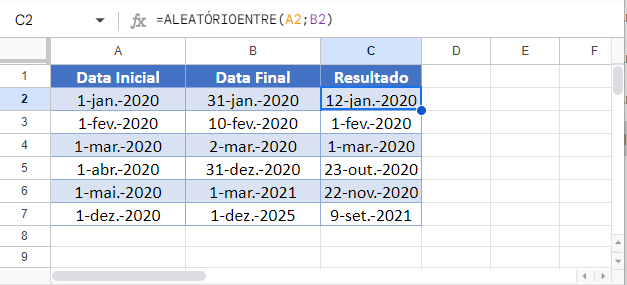Gerador de Datas Aleatórias no Excel e no Google Planilhas
Este tutorial demonstrará como gerar datas aleatórias no Excel e no Planilhas Google.
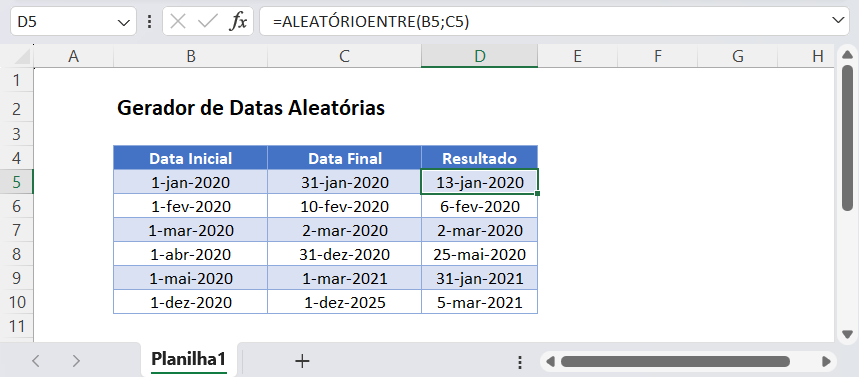
Gerador de Datas Aleatórias
Para várias simulações pode ser necessário gerar uma data aleatória. Para fazer isso no Excel, use a função ALEATÓRIOENTRE ou, se estiver trabalhando no Excel para Microsoft 365 (ou em versões do Excel posteriores a 2019), você tem a opção de usar a função MATRIZALEATÓRIA.
Função ALEATÓRIOENTRE
A função ALEATÓRIOENTRE gera um número aleatório entre dois valores definidos.
Neste exemplo, usamos datas para os limites de ALEATÓRIOENTRE para retornar uma data aleatória no ano de 2020.
=ALEATÓRIOENTRE(DATA(2020;12;1);DATA(2020;12;31))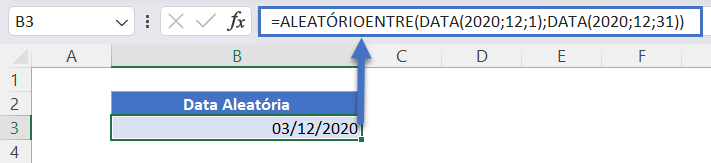
Você pode usar a função DATA para gerar suas datas limite ou, em vez disso, pode consultar as células de data:
=ALEATÓRIOENTRE(B3;C3)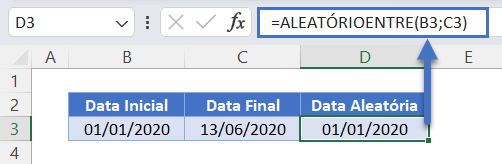
Não se esqueça de formatar sua célula de resultado para exibir o número gerado como uma data.
Geração de Dias Úteis aleatórios
Também é possível gerar dias úteis aleatórios combinando as funções DIATRABALHO e ALEATÓRIOENTRE.
=DIATRABALHO(ALEATÓRIOENTRE(B3;C3)-1;1)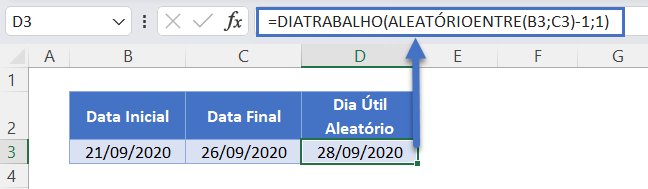
O uso da função DIATRABALHO com os argumentos acima muda as datas que caem nos fins de semana (ou feriados) para o próximo dia útil, de modo que o dia útil aleatório gerado pode ser um ou dois dias depois da data final.
Função MATRIZALEATÓRIA
A função MATRIZALEATÓRIA está disponível somente no Excel para Microsoft 365 (versões do Excel posteriores a 2019). Ela pode gerar uma matriz de números aleatórios com o número especificado de linhas e colunas, valores mínimo e máximo e com valores decimais (FALSO) ou somente números inteiros (VERDADEIRO). Sua sintaxe é:
![]()
=MATRIZALEATÓRIA(2;3;B3;C3;VERDADEIRO)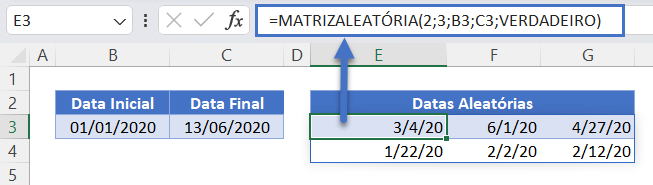
Esse exemplo gera uma matriz de duas linhas e três colunas preenchida com datas (se as células estiverem formatadas de acordo) entre as datas especificadas nas células referenciadas. Você só precisa digitar a fórmula na primeira célula e não precisa usar CTRL + SHIFT + ENTER, como normalmente faria para matrizes.
Observe que todos os números aleatórios acima serão gerados novamente toda vez que a pasta de trabalho for aberta ou alterada, a menos que as opções de cálculo estejam definidas como manuais.
Planilhas Google – Gerador de Datas Aleatórias
Todos os exemplos acima funcionam exatamente da mesma forma no Planilhas Google e no Excel.